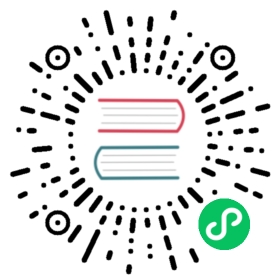Pulsar Manager 是一个网页式可视化管理与监测工具,支持多环境下的动态配置。可用于管理和监测租户、命名空间、topic、订阅、broker、集群等。
Note
If you monitor your current stats with Pulsar dashboard, you can try to use Pulsar Manager instead. Pulsar dashboard 已弃用。
安装
在 Docker 容器中运行是使用 Pulsar Manager 最简单的方法。
docker pull apachepulsar/pulsar-manager:v0.1.0docker run -it -p 9527:9527 -e REDIRECT_HOST=http://192.168.0.104 -e REDIRECT_PORT=9527 -e DRIVER_CLASS_NAME=org.postgresql.Driver -e URL='jdbc:postgresql://127.0.0.1:5432/pulsar_manager' -e USERNAME=pulsar -e PASSWORD=pulsar -e LOG_LEVEL=DEBUG -v $PWD:/data apachepulsar/pulsar-manager:v0.1.0 /bin/sh
REDIRECT_HOST:前端服务器的 IP 地址。
REDIRECT_PORT:前端服务器的端口。
DRIVER_CLASS_NAME:PostgreSQL 的驱动程序类名称。
URL:PostgreSQL JDBC 的 URL。例如,
jdbc:postgresql:127.0.0.1:5432/pulsar_manager。USERNAME:PostgreSQL 的用户名。
PASSWORD:PostgreSQL 的密码。
LOG_LEVEL:日志等级。
在 Docker 目录中找到 Pulsar Manager,构建镜像:
git clone https://github.com/apache/pulsar-managercd pulsar-manager./gradlew build -x testcd front-endnpm install --savenpm run build:prodcd ..docker build -f docker/Dockerfile --build-arg BUILD_DATE=`date -u +"%Y-%m-%dT%H:%M:%SZ"` --build-arg VCS_REF=`latest` --build-arg VERSION=`latest` -t apachepulsar/pulsar-manager .
使用自定义数据库
如有大量数据,则可以使用自定义数据库。 使用 PostgreSQL 的示例如下:
使用 file 初始化数据库和表结构。
修改 configuration file 并配置 PostgreSQL。
spring.datasource.driver-class-name=org.postgresql.Driverspring.datasource.url=jdbc:postgresql://127.0.0.1:5432/pulsar_managerspring.datasource.username=postgresspring.datasource.password=postgres
- 进行编译,生成一个新的可执行 jar 包。
./gradlew -x build -x test
启用 JWT 认证
启用 JWT 认证,需配置以下参数:
backend.jwtttoken:超级用户 token。 需要在集群初始化时配置此参数。jwt.broker.token.mode:生成 token 的两种模式,SECRET 和 PRIVATE。jwt.broker.public.key:使用 PRIVATE 模式则配置此参数。jwt.broker.private.key:使用 PRIVATE 模式则配置此参数。jwt.brocher.secret.key:使用 SECRET 模式则配置此参数。
更多详细信息,参阅 Pulsar token 认证管理。
可通过以下方式启用 JWT 认证。
- 方法 1:使用命令行工具
./build/distributions/pulsar-manager/bin/pulsar-manager --redirect.host=http://localhost --redirect.port=9527 insert.stats.interval=600000 --backend.jwt.token=token --jwt.broker.token.mode=PRIVATE --jwt.broker.private.key=file:///path/broker-private.key --jwt.broker.public.key=file:///path/broker-public.key
- 方法 2:配置 application.properties 文件
backend.jwt.token=tokenjwt.broker.token.mode=PRIVATEjwt.broker.public.key=file:///path/broker-public.keyjwt.broker.private.key=file:///path/broker-private.keyorjwt.broker.token.mode=SECRETjwt.broker.secret.key=file:///path/broker-secret.key
- 方法 3:使用 Docker 启用 token 认证。
export JWT_TOKEN="your-token"docker run -it -p 9527:9527 -e REDIRECT_HOST=http://192.168.55.182 -e REDIRECT_PORT=9527 -e DRIVER_CLASS_NAME=org.postgresql.Driver -e URL='jdbc:postgresql://127.0.0.1:5432/pulsar_manager' -e USERNAME=pulsar -e PASSWORD=pulsar -e LOG_LEVEL=DEBUG -e JWT_TOKEN=$JWT_TOKEN -v $PWD:/data apachepulsar/pulsar-manager:v0.1.0 /bin/sh
- 方法 4:使用 Docker,通过私钥和公钥进行 token 认证和 token 管理。
export JWT_TOKEN="your-token"export PRIVATE_KEY="file:///private-key-path"export PUBLIC_KEY="file:///public-key-path"docker run -it -p 9527:9527 -e REDIRECT_HOST=http://192.168.55.182 -e REDIRECT_PORT=9527 -e DRIVER_CLASS_NAME=org.postgresql.Driver -e URL='jdbc:postgresql://127.0.0.1:5432/pulsar_manager' -e USERNAME=pulsar -e PASSWORD=pulsar -e LOG_LEVEL=DEBUG -e JWT_TOKEN=$JWT_TOKEN -e PRIVATE_KEY=$PRIVATE_KEY -e PUBLIC_KEY=$PUBLIC_KEY -v $PWD:/data -v $PWD/private-key-path:/pulsar-manager/private-key-path -v $PWD/public-key-path:/pulsar-manager/public-key-path apachepulsar/pulsar-manager:v0.1.0 /bin/sh
- 方法 5:使用 Docker,通过密钥进行 token 认证和 token 管理。
export JWT_TOKEN="your-token"export SECRET_KEY="file:///secret-key-path"docker run -it -p 9527:9527 -e REDIRECT_HOST=http://192.168.55.182 -e REDIRECT_PORT=9527 -e DRIVER_CLASS_NAME=org.postgresql.Driver -e URL='jdbc:postgresql://127.0.0.1:5432/pulsar_manager' -e USERNAME=pulsar -e PASSWORD=pulsar -e LOG_LEVEL=DEBUG -e JWT_TOKEN=$JWT_TOKEN -e PRIVATE_KEY=$PRIVATE_KEY -e PUBLIC_KEY=$PUBLIC_KEY -v $PWD:/data -v $PWD/secret-key-path:/pulsar-manager/secret-key-path apachepulsar/pulsar-manager:v0.1.0 /bin/sh
登录
访问 http://localhost:9527 进行登录。